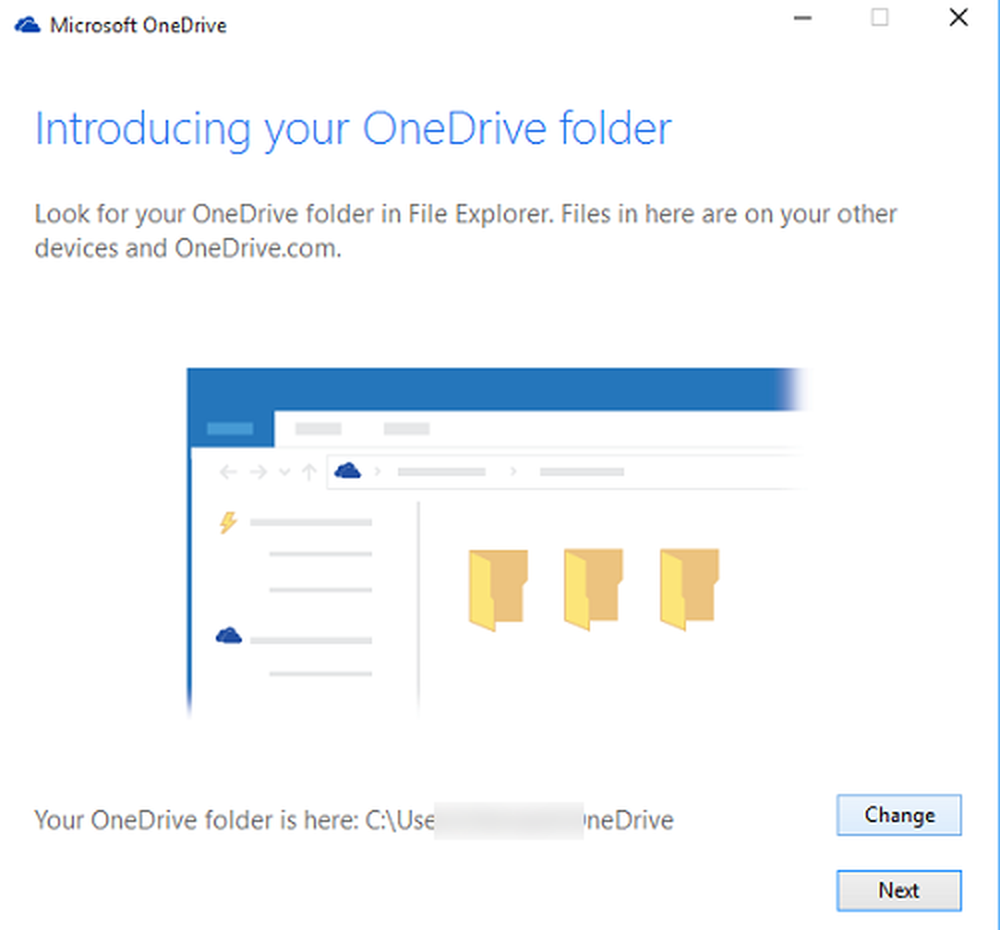Déplacer la bibliothèque Snagit sur un deuxième disque dur à l'aide de liens symboliques

La première chose à faire est de quitter complètement Snagit (et l'éditeur). Cela vous permettra de modifier la bibliothèque de capture et d’éviter toute perte de données..


Ensuite, copiez la bibliothèque à l’emplacement de votre choix. Une copie avec les paramètres appropriés doit tout déplacer tout en maintenant les paramètres de sécurité. Pour ce faire, ouvrez l’invite de commande et tapez la commande suivante:
robocopy C: \ Utilisateurs \ VotreUsername \ AppData \ Local \ Techsmith G: \ Destination / e / secfix / copyall / b / sl / xj
Évidemment, modifiez la partie «G: \ Destination» pour qu'elle corresponde au chemin de l'emplacement de déplacement de la bibliothèque Snagit et au nom d'utilisateur correspondant à votre nom d'utilisateur Windows..
Vous pouvez ouvrir l'invite de commande en tapant «cmd.exe» dans la zone de recherche Windows..

Une fois la copie terminée, vérifiez la destination et assurez-vous que tout est correctement copié.

Maintenant, ouvrez le % AppData% \ local \ dossier contenant les fichiers d'origine et supprimer le dossier TechSmith.

Ouvrez à nouveau CMD, cette fois en tant qu'administrateur.
La commande cette fois-ci créera le lien symbolique. C'est semblable à la robocopy:
mklink C: \ Utilisateurs \ VotreNom d'utilisateur \ AppData \ Local \ TechSmith G: \ Destination

C'est tout ce qu'on peut en dire. Vous pouvez maintenant ouvrir la sauvegarde de Snagit sans savoir que vous avez déplacé la bibliothèque sur un lecteur totalement différent. Prendre plaisir!